最近给弱电箱换上了华硕AC66U B1,改成了桥接(关于路由器改桥接后面写一篇文章)。卧室电脑就由无线改成有线连接路由器了,速度相比之前使用弱鸡的光猫的无线提升10倍,用Speedtest测速完全跑满200M宽带。

但是,紧接着后面就出现了一个小问题,就是经常晚上好好的,第二天电脑开机就无法联网,Win10系统的任务栏右下角的网络图标变成一个球状的,在「以太网状态」时查看到的IPv4地址也是错乱的。这意味着这台Win10系统的电脑无法正常获取路由分配的IP地址。
分析好了原因,就容易找到解决办法了。
- 检查路由器中的DHCP服务是否开启
- 让以太网自动获取IP地址
- 检查系统DHCP Client服务状态是否启动。
除了以上三点,还有两个可能的解决办法:
- 设置网卡连接速度和双工模式
- 重置Winsock
解决Win10电脑无法正确获取IP地址
检查路由器中的DHCP服务是否开启
进入路由器的管理界面查看是否正确开启DHCP服务。
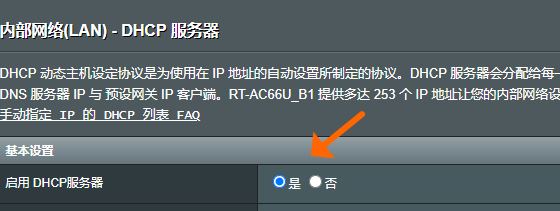
从路由器设置中,看到DHCP服务器已经正确开启。
让以太网自动获取IP地址
1、右键Win10系统右下角任务栏上的网络图标,选择「打开“网络和Internet”设置」。
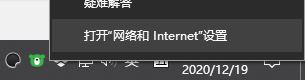
2、在「高级网络设置」中找到「更改适配器选项」。打开进入「网络连接」。
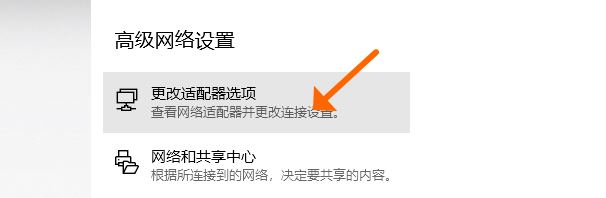
3、找到以太网,然后按如下图让IPv4地址和DNS服务器地址自动获取,不要忘记按确定按钮。
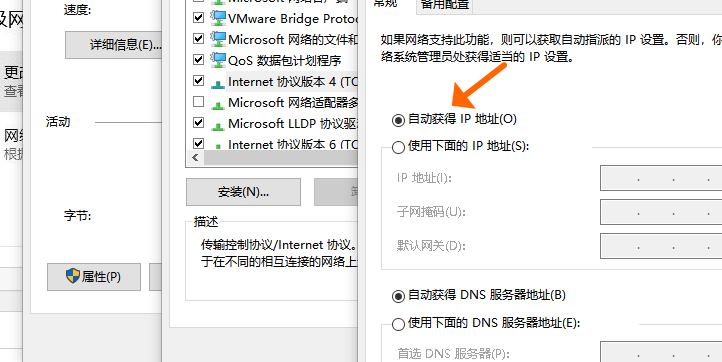
如果是用的无线网络,则是更改无线连接里的IP设置。
启用DHCP Client服务
按「Win+R」,在“运行”中输入「services.msc」进入服务。

在这里找到「DHCP Client」服务并将启动类型设置为启动。
设置网卡连接速度和双工模式
有时候开机无法上网,并且重启电脑要花很长时间,或者干脆卡在Windows重启界面。这时可以强制关机并重启电脑。按下面方法更改网卡「连接速度和双工模式」。以Windows10系统为例,具体查看《修改Win10系统网卡速度和双工模式》这篇文章。
重置Winsock
如果按以上方法都无法上网,不排除Winsock出现损坏的情况,那么可以试一下重置Winsock。查看《Windows 10 中重置Winsock以解决网络连接问题》。
按以上步骤依次检查,在全部设置完成后重启电脑,就可以正常上网了。
转载需保留链接来源:软件玩家 » 解决Win10电脑第二天无法上网的问题
 修改Win10系统网卡速度和双工模式
修改Win10系统网卡速度和双工模式
 如何查看和修改电脑工作组名称?
如何查看和修改电脑工作组名称?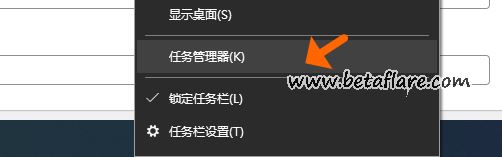 如何禁止程序随电脑开机启动?
如何禁止程序随电脑开机启动? Microsoft Print to PDF将网页、WORD和EXCEL保存为PDF文件
Microsoft Print to PDF将网页、WORD和EXCEL保存为PDF文件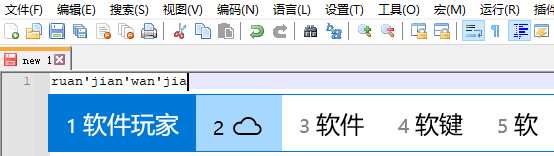 微软拼音输入法调整候选词框字体大小
微软拼音输入法调整候选词框字体大小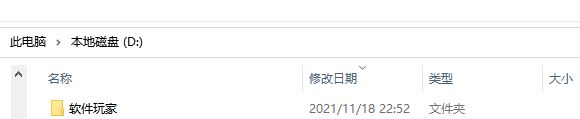 如何使用快捷键快速打开一个文件夹?
如何使用快捷键快速打开一个文件夹? 如何让不同的应用或游戏分别使用不同的显卡性能?
如何让不同的应用或游戏分别使用不同的显卡性能?